Инструкция по удалению боковой панели в Mozilla Firefox
В этом руководстве мы расскажем, как легко и быстро убрать боковую панель в браузере Mozilla Firefox, чтобы освободить больше пространства для просмотра веб-страниц и улучшить удобство пользования.

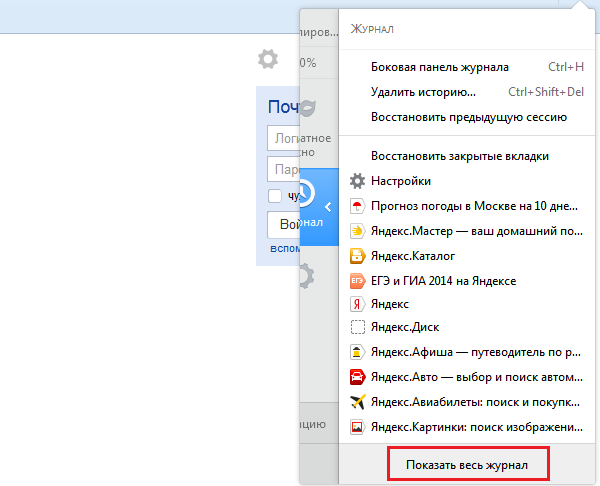
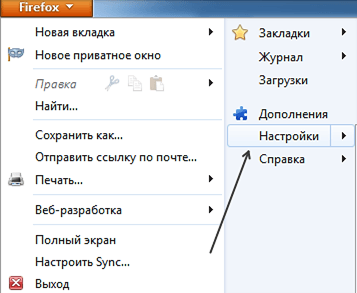
Откройте браузер Mozilla Firefox и нажмите на кнопку меню (три горизонтальные линии) в правом верхнем углу окна.

Учимся работать с закладками в Mozilla Firefox
В выпадающем меню выберите пункт Боковая панель.

Как очистить кэш браузера Mozilla aavahrushev.ru удалить историю Firefox

В открывшемся подменю уберите галочку рядом с пунктом Закладки или История, в зависимости от того, какая панель у вас открыта.

Firefox, настройка поиска, паролей, приватности, очистка, панель инструментов

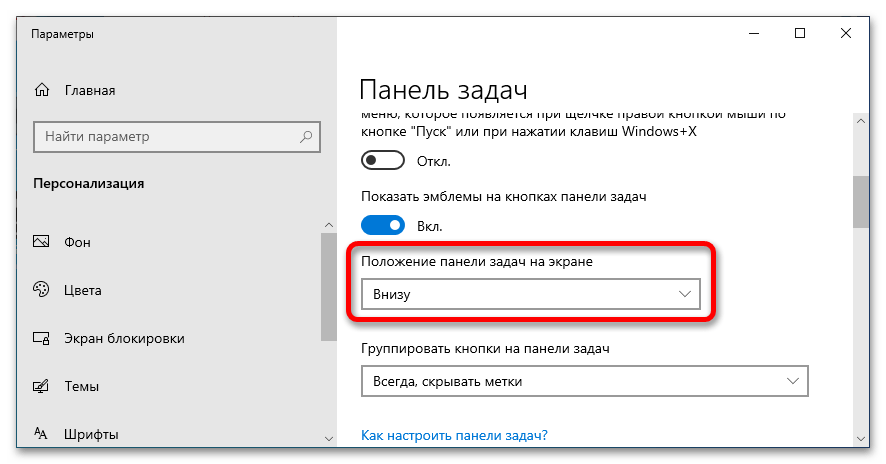
Если боковая панель не исчезает, попробуйте перезапустить браузер для применения изменений.

Очистить историю Mozilla Firefox браузер
Проверьте, нет ли установленных расширений, которые могут отображать боковую панель, и при необходимости отключите их.

Как удалить браузер Mozilla Firefox полностью с компьютера
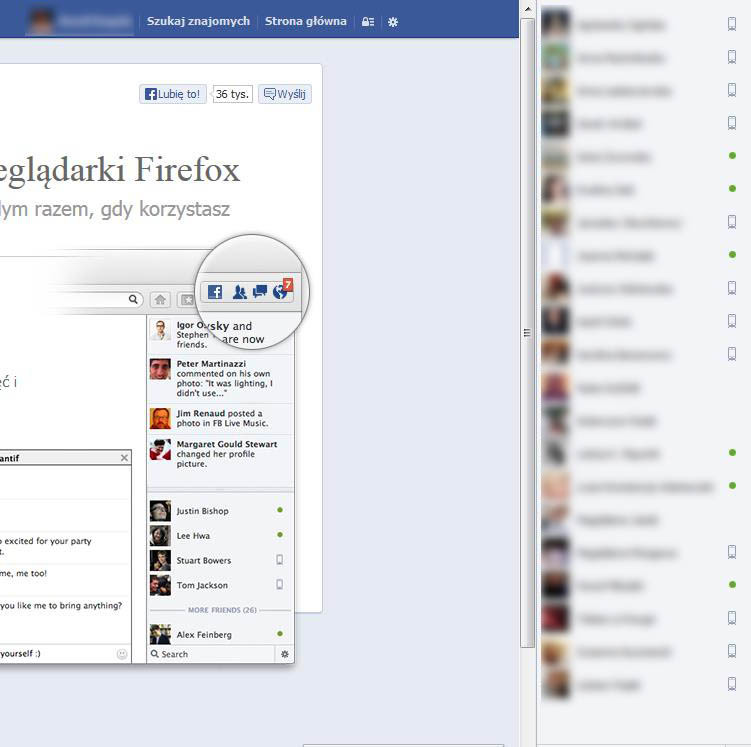
Также можно использовать горячие клавиши: нажмите Ctrl+B для скрытия панели закладок или Ctrl+H для скрытия панели истории.

Как убрать боковую панель в Microsoft Edge
Если ни один из способов не помогает, попробуйте сбросить настройки браузера к стандартным.

Как скрыть панель закладок в Firefox
Для сброса настроек перейдите в меню, выберите Справка, затем Информация для решения проблем и нажмите Очистить Firefox.

Зациклилось boot меню. Устраняем проблему на примере ноутбука lenovo
После очистки браузера, боковая панель должна исчезнуть. Настройте браузер заново по своим предпочтениям.
Если проблема сохраняется, обратитесь в службу поддержки Mozilla или посетите их форум для получения дополнительной помощи.


Настройка BIOS ноутбука Lenovo V110, что бы убрать BOOT MENU